PS-保温壶精修图文教程发布时间:2022年02月28日 08:01
虎课网为您提供产品精修版块下的PS-保温壶精修图文教程,本篇教程使用软件为PS(CC2020),难度等级为初级练习,下面开始学习这节课的内容吧!
本节课讲解 Photoshop(简称PS)软件 - 保温壶精修,同学们可以在下方评论区进行留言,老师会根据你们的问题进行回复,作业也可以在评论区进行提交。

课程核心知识点:金属材质精修、塑料材质精修。
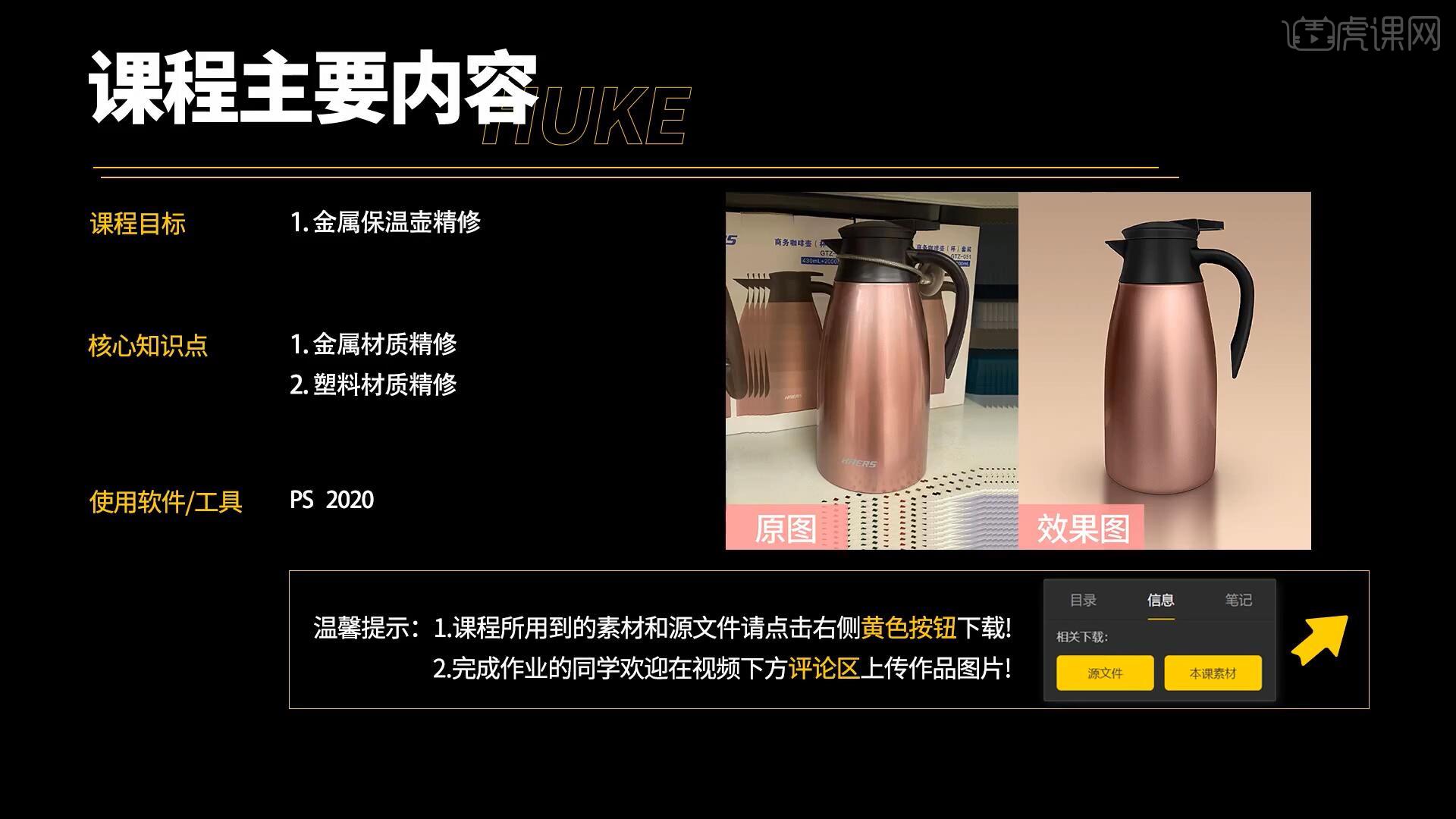
学完本课内容后,同学们可以根据下图作业布置,在视频下方提交作业图片,老师会一一解答。
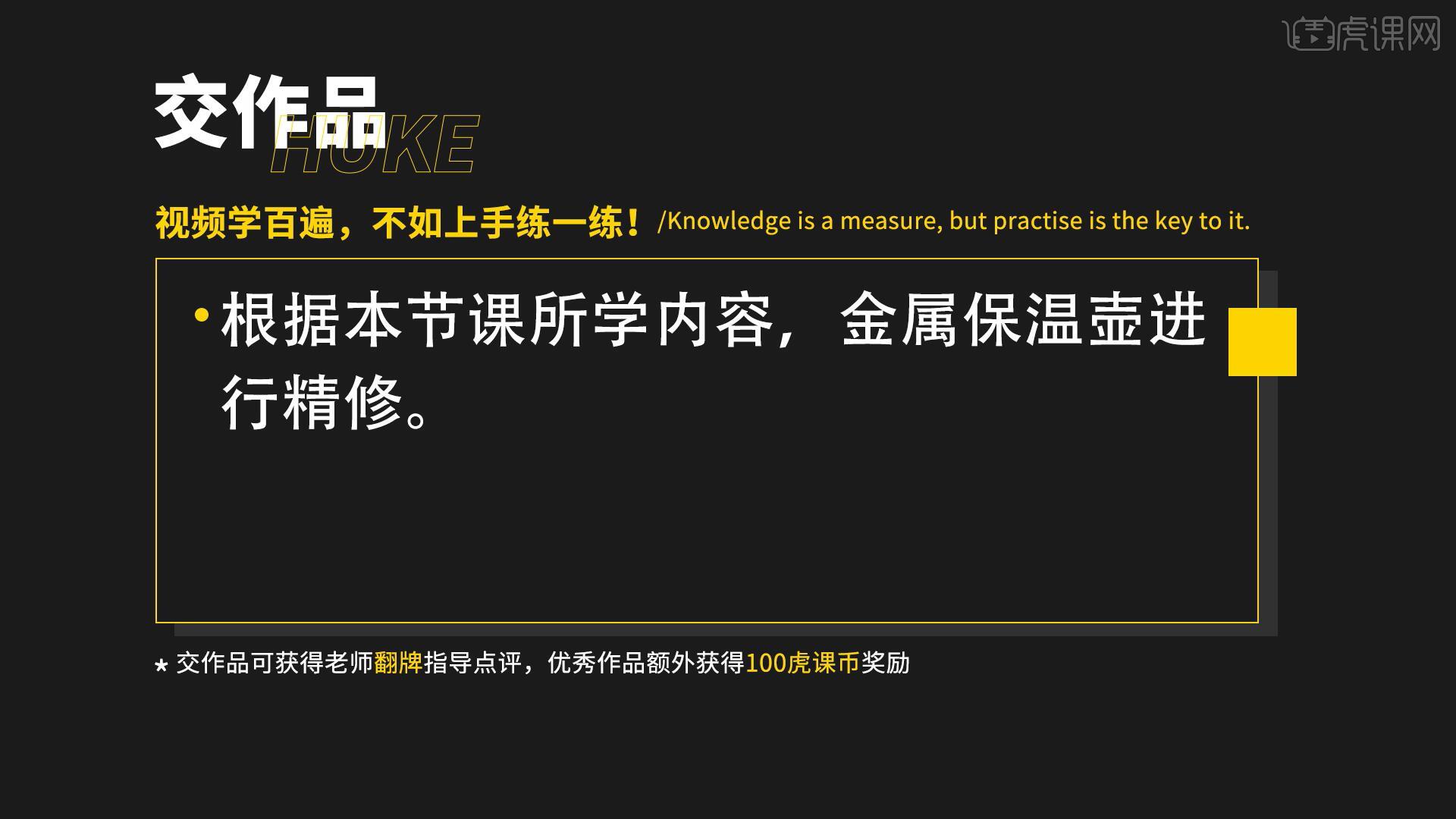
那我们开始今天的教程吧。
1.在讲解之前先来对本次案例成品进行浏览,根据当前的效果来讲解案例的制作流程,以及在制作过程中需要注意到的内容,如图所示。
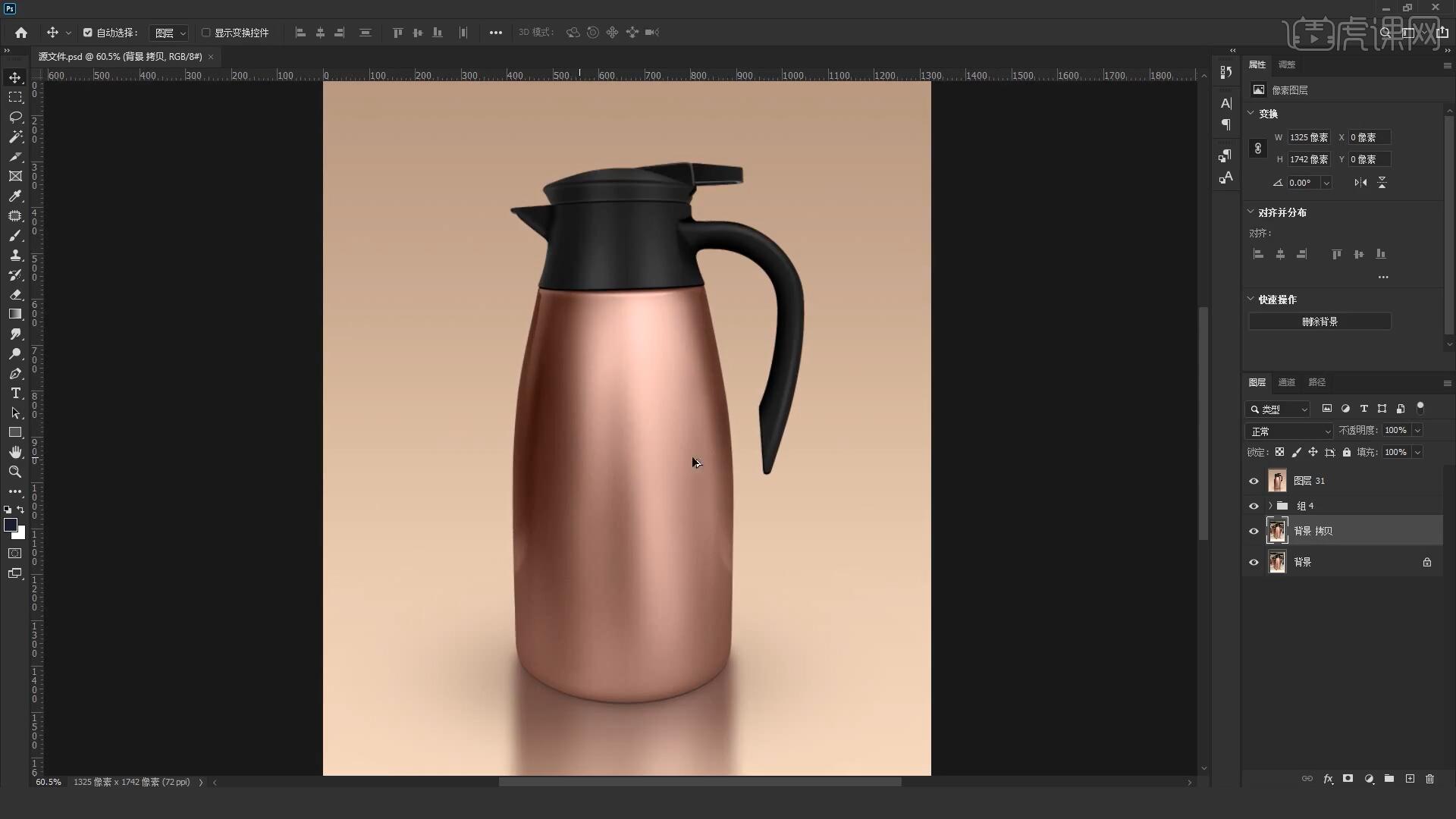
2.接下来我们打开抠好的图片,在图层1上方【新建图层】并【填充】产品的基本色,选择图层1【调出选区 快捷键:Ctrl+单击缩略图】【反选】后【填充】较深的颜色,【自由变换 快捷键:Ctrl+T】将暗部区域缩小,如图所示。
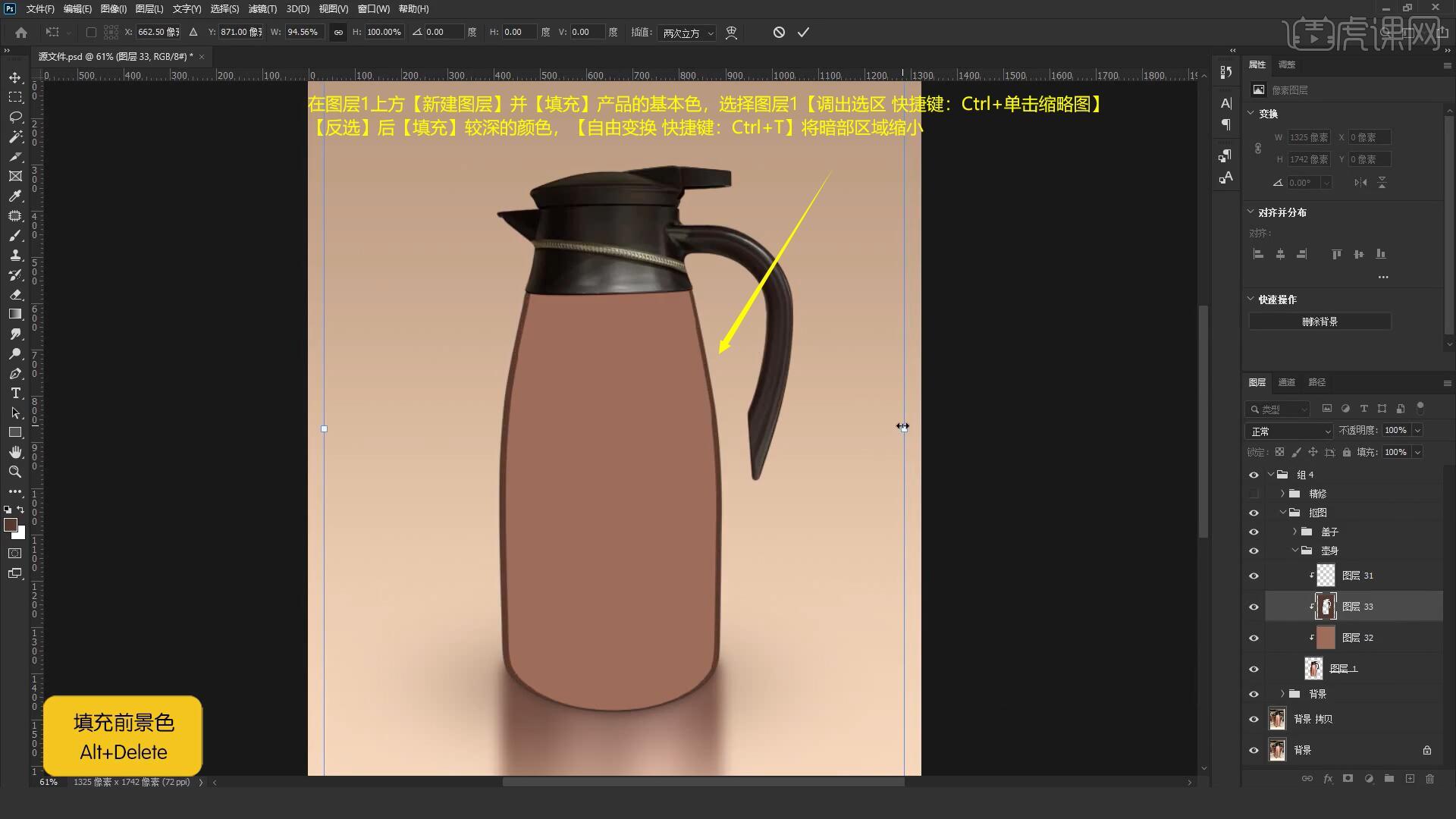
3.选择上一步制作的暗部描边图层,选择【滤镜-模糊-高斯模糊】设置模糊半径为75.5像素,如图所示。
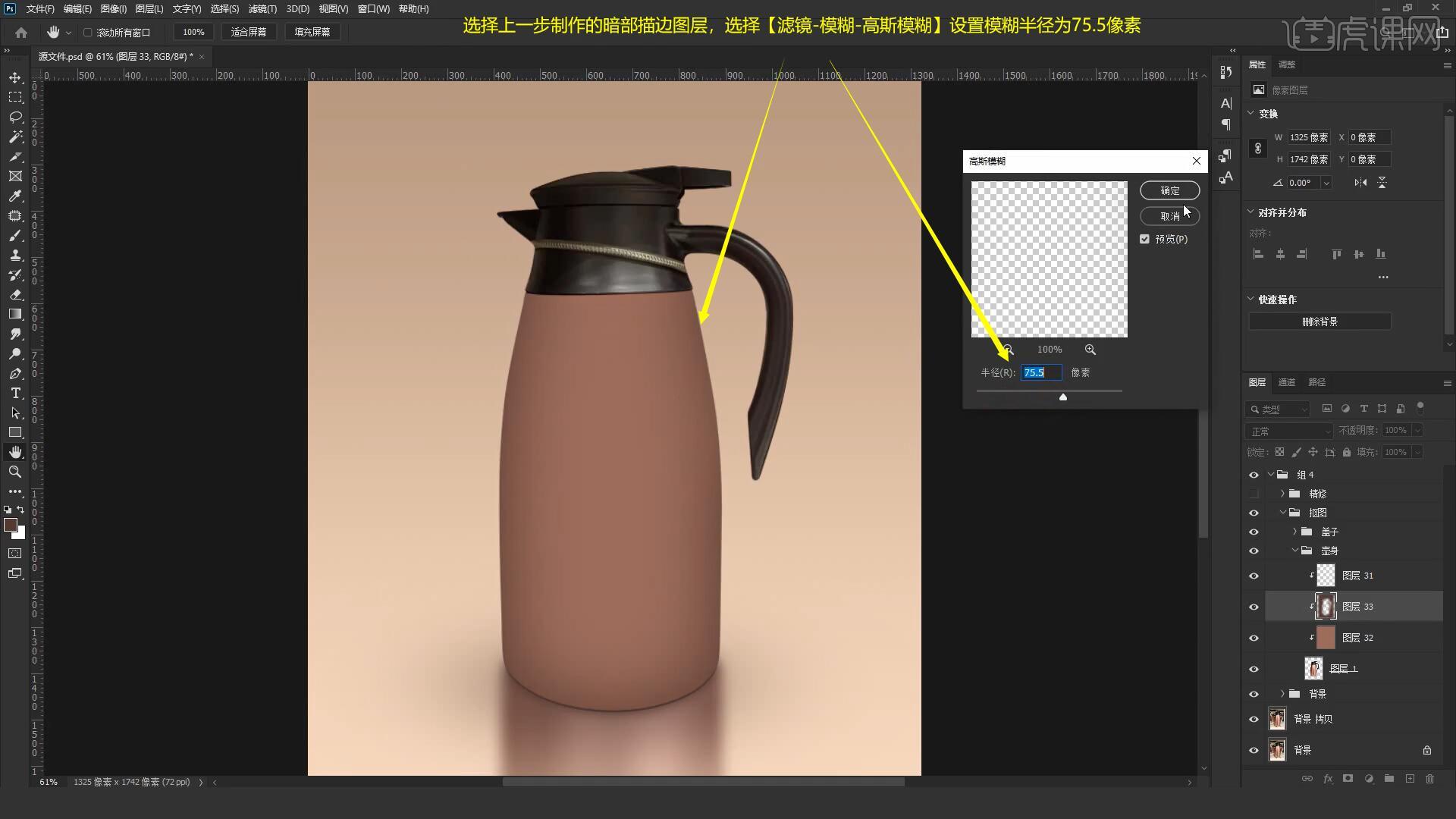
4.接下来我们使用【钢笔工具 快捷键:P】绘制高光区域并【填充】较亮的颜色,设置羽化半径为47.4像素,如图所示。
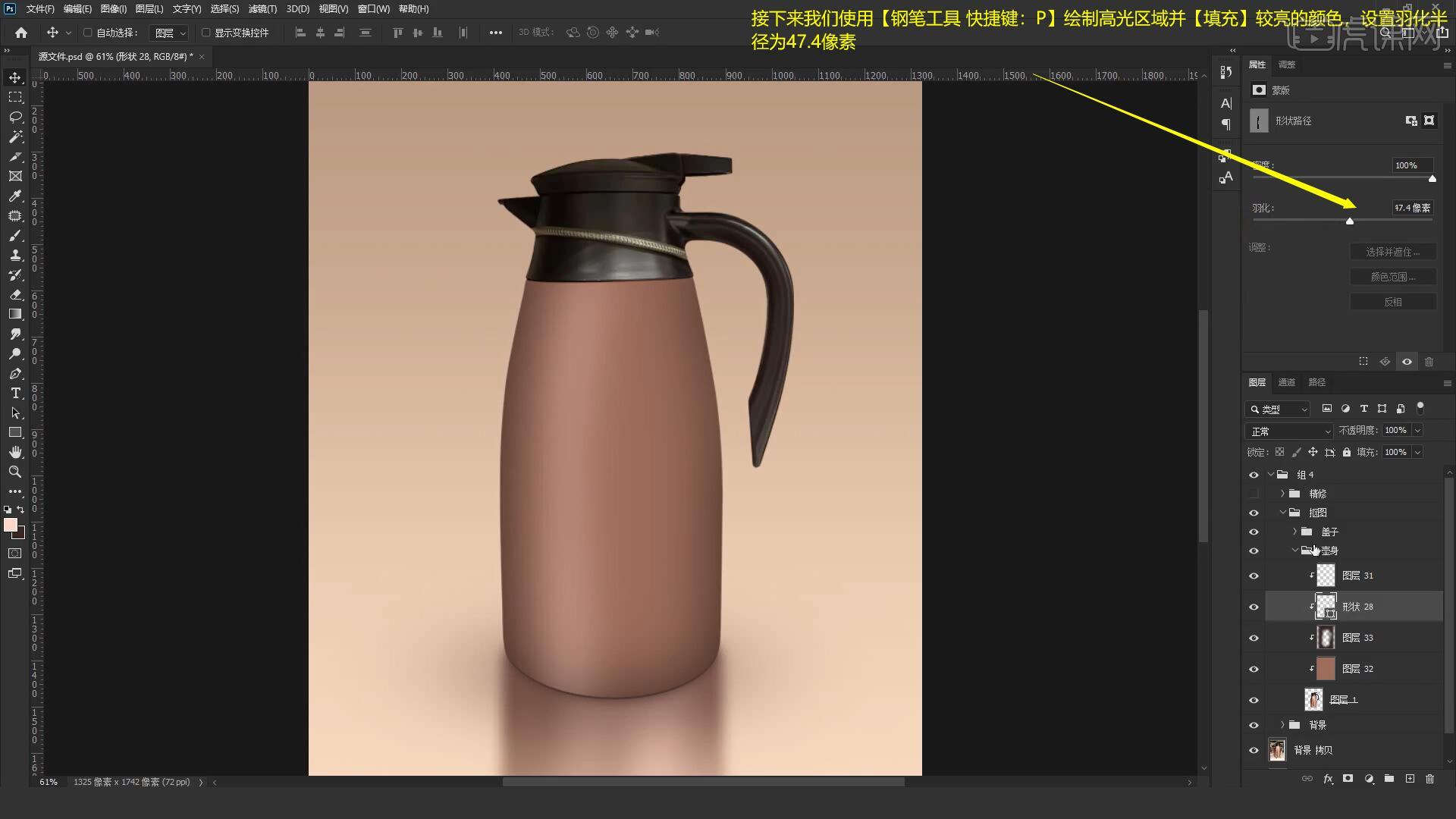
5.选择上一步制作的高光图层【复制图层 快捷键:Ctrl+J】,【自由变换 快捷键:Ctrl+T】移动至右侧合适的位置,如图所示。
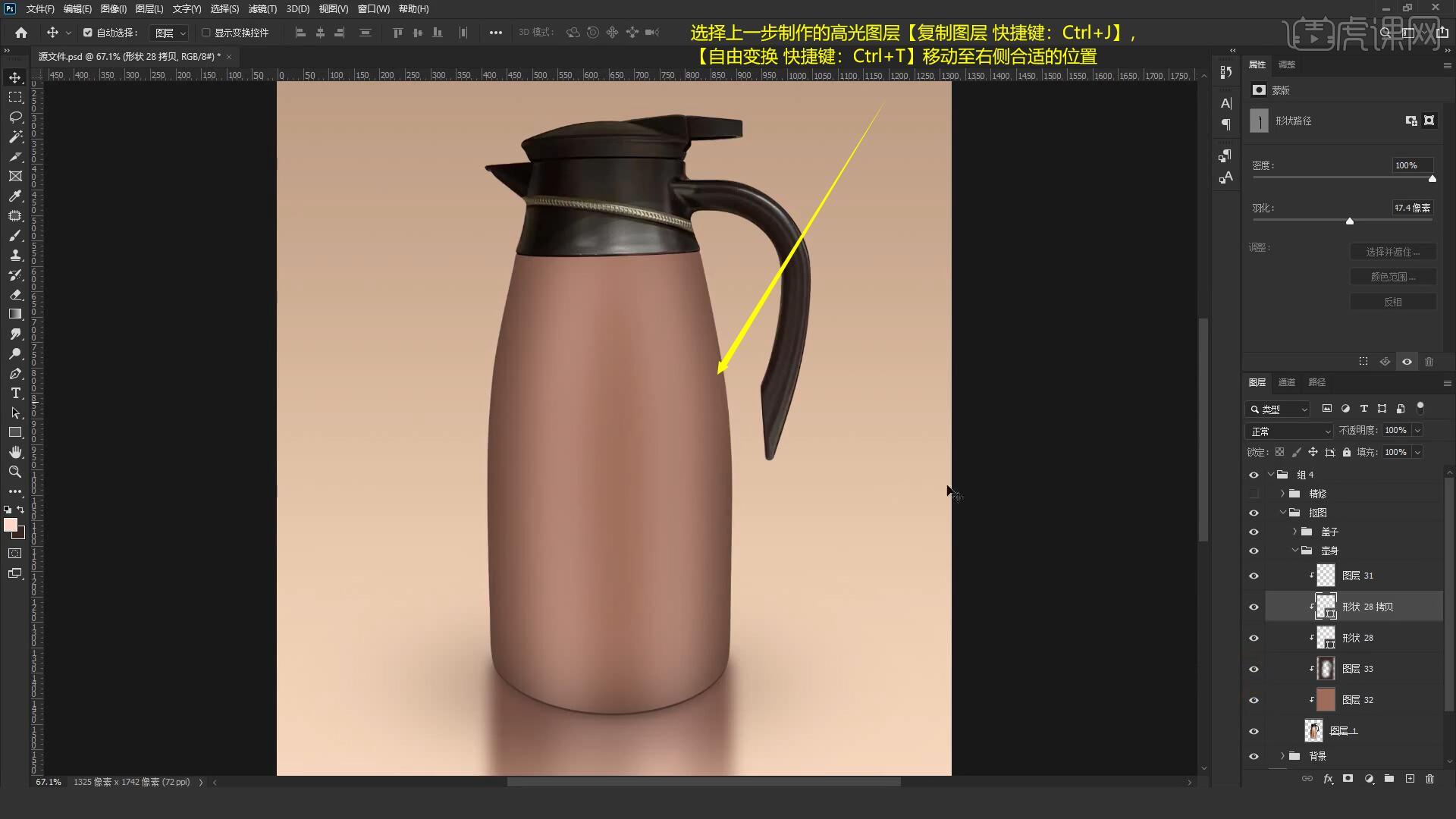
6.使用【钢笔工具 快捷键:P】在水壶的中间绘制弧形的暗部区域并【填充】黑色,设置羽化半径为48.5像素,如图所示。
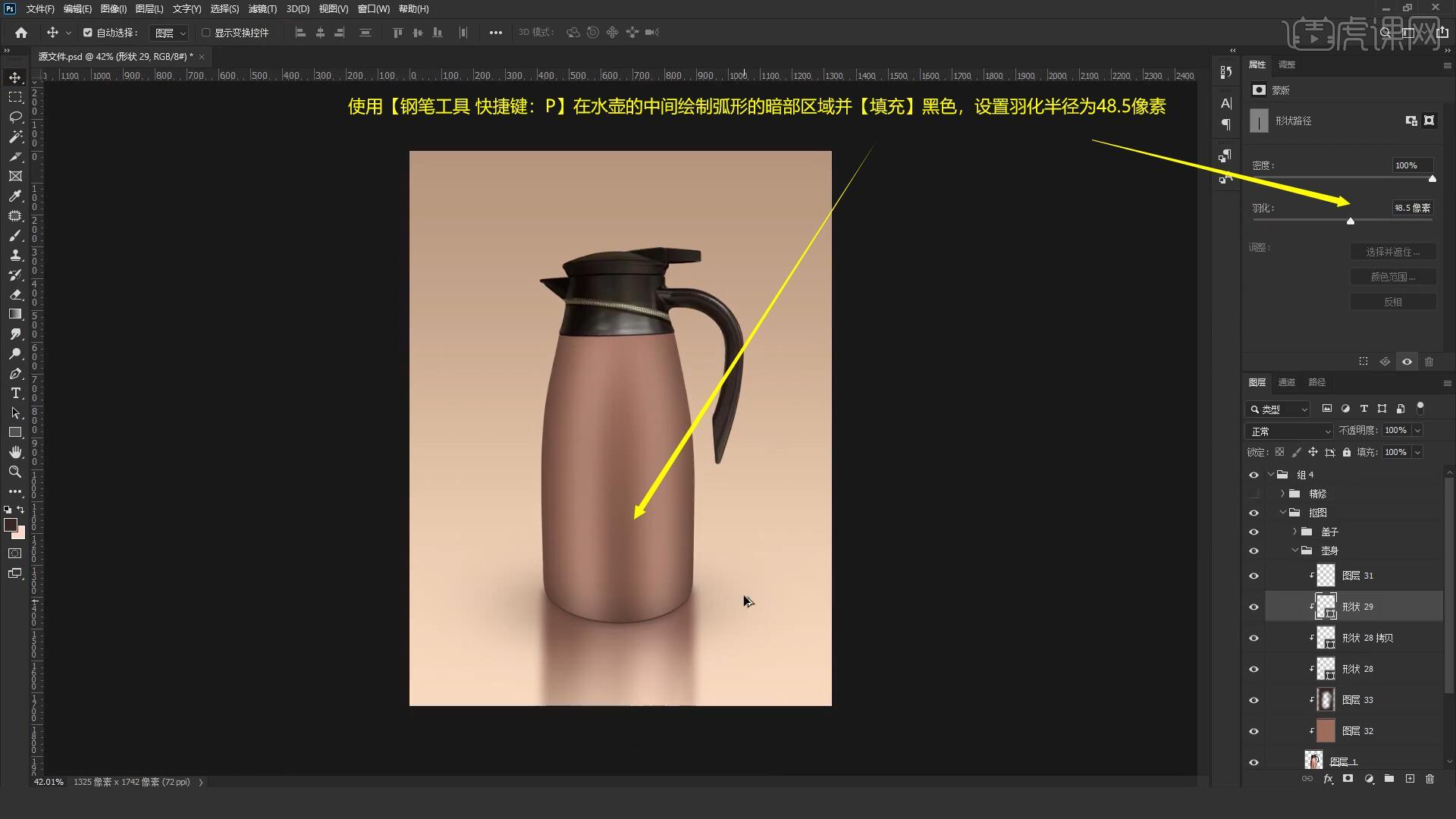
7.选择图层1【调出选区 快捷键:Ctrl+单击缩略图】,在其上方【新建图层】后【反选】并【填充】较深的颜色,将深色图层向上移动制作出暗部边缘,如图所示。

8.选择上一步制作的暗部图层,选择【滤镜-模糊-高斯模糊】设置模糊半径为4.2像素,如图所示。

9.将产品的原图拖动到我们精修的图层上方,设置图层混合模式为【柔光】,选择【滤镜-模糊-高斯模糊】设置模糊半径为9.8像素,如图所示。
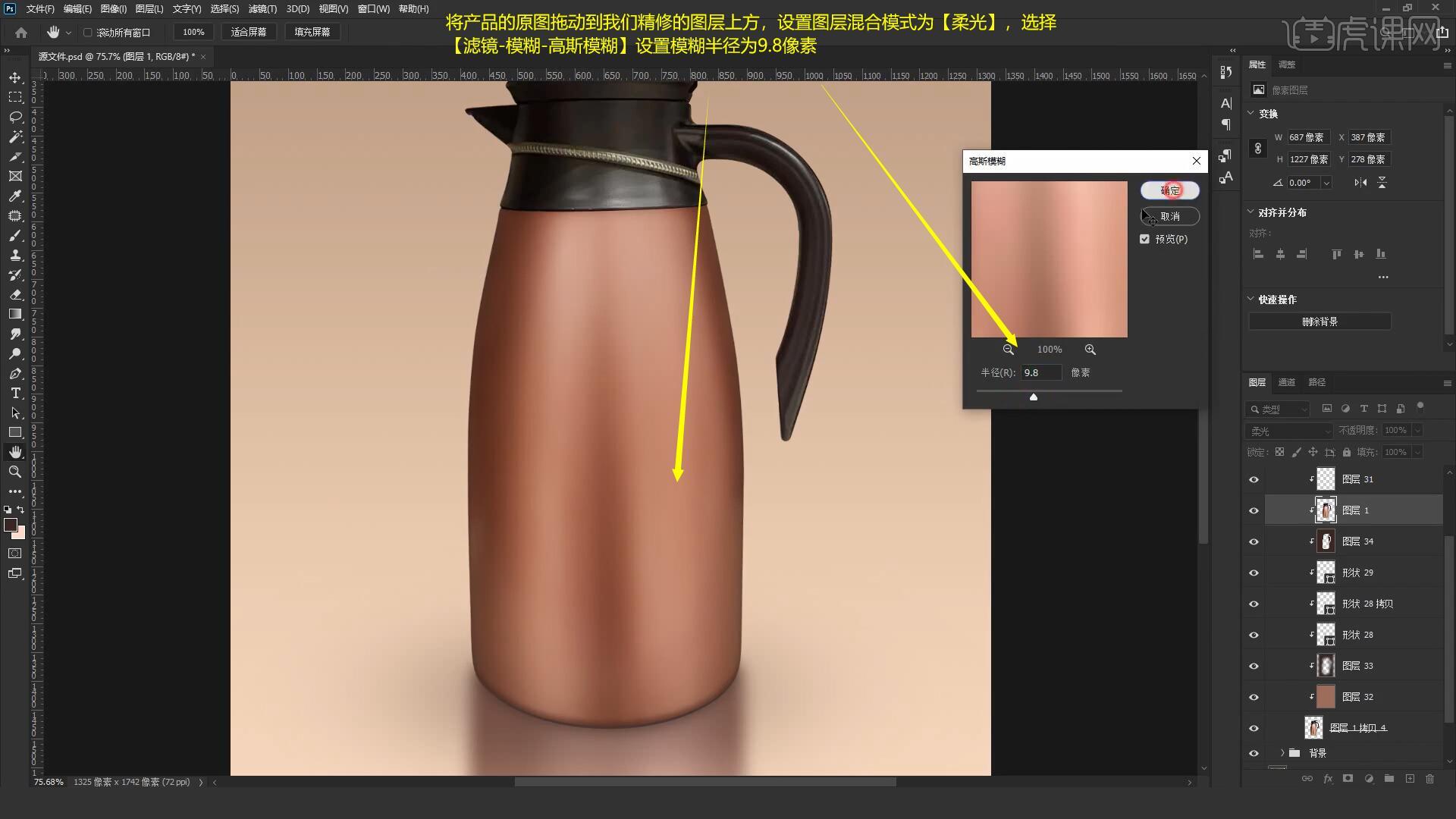
10.使用【钢笔工具 快捷键:P】在产品的上半部分绘制高光区域并【填充】较亮的颜色,降低图层不透明度至20%后添加【蒙版】,使用【渐变工具 快捷键:G】对其进行过渡,如图所示。

11.在壶身图层上方添加【黑白】进行去色,在其上方【新建图层】并【填充】产品的基本色,设置图层混合模式为【颜色】,如图所示。

12.接下来我们为壶身制作质感,在壶身图层上方【新建图层】并【填充】灰色,选择【滤镜-杂色-添加杂色】设置数量为20%,设置图层混合模式为【柔光】,最后降低图层不透明度至30%,如图所示。

13.选择图层3【调出选区 快捷键:Ctrl+单击缩略图】,在其下方【新建图层】并【填充】较深的颜色,将图层向下移动制作出暗部区域,选择【滤镜-模糊-高斯模糊】设置模糊半径为1像素,如图所示。

14.使用相同方法制作一个高光描边图层,添加【蒙版】后使用【渐变工具 快捷键:G】对其进行过渡,如图所示。

15.接下来我们处理产品的上半部分,在盖子图层上方添加【黑白】进行去色,在图层3上方【新建图层】并【填充】产品的基本色,如图所示。

16.使用【钢笔工具 快捷键:P】绘制高光区域并设置羽化半径为3.3像素,最后降低图层不透明度至20%,如图所示。

17.使用【钢笔工具 快捷键:P】绘制暗部区域,设置羽化半径为24.9像素,使用相同方法绘制多层高光和暗部区域,如图所示。

18.使用【钢笔工具 快捷键:P】沿着把手绘制高光和暗部区域并【填充】合适的颜色,设置羽化半径为3.7像素后使用【渐变工具 快捷键:G】对暗部区域进行过渡,如图所示。

19.选择图层42【调出选区 快捷键:Ctrl+单击缩略图】,在其上方【新建图层】选择【编辑-描边】添加2像素的白色描边,如图所示。

20.选择上一步制作的描边图层,选择【滤镜-模糊-高斯模糊】设置模糊半径为1像素,降低图层不透明度至25%,添加【蒙版】后使用【渐变工具 快捷键:G】对高光区域进行过渡,如图所示。

21.使用相同方法在壶嘴和盖子图层上方【新建图层】并【填充】较深的颜色,使用【钢笔工具 快捷键:P】绘制其高光和暗部区域,如图所示。

22.将处理好的所有图层进行【图层编组 快捷键:Ctrl+G】,在盖子分组上方添加【黑白】进行去色,添加【色阶 快捷键:Ctrl+L】拖动滑块增强上方暗部区域的明暗对比,如图所示。
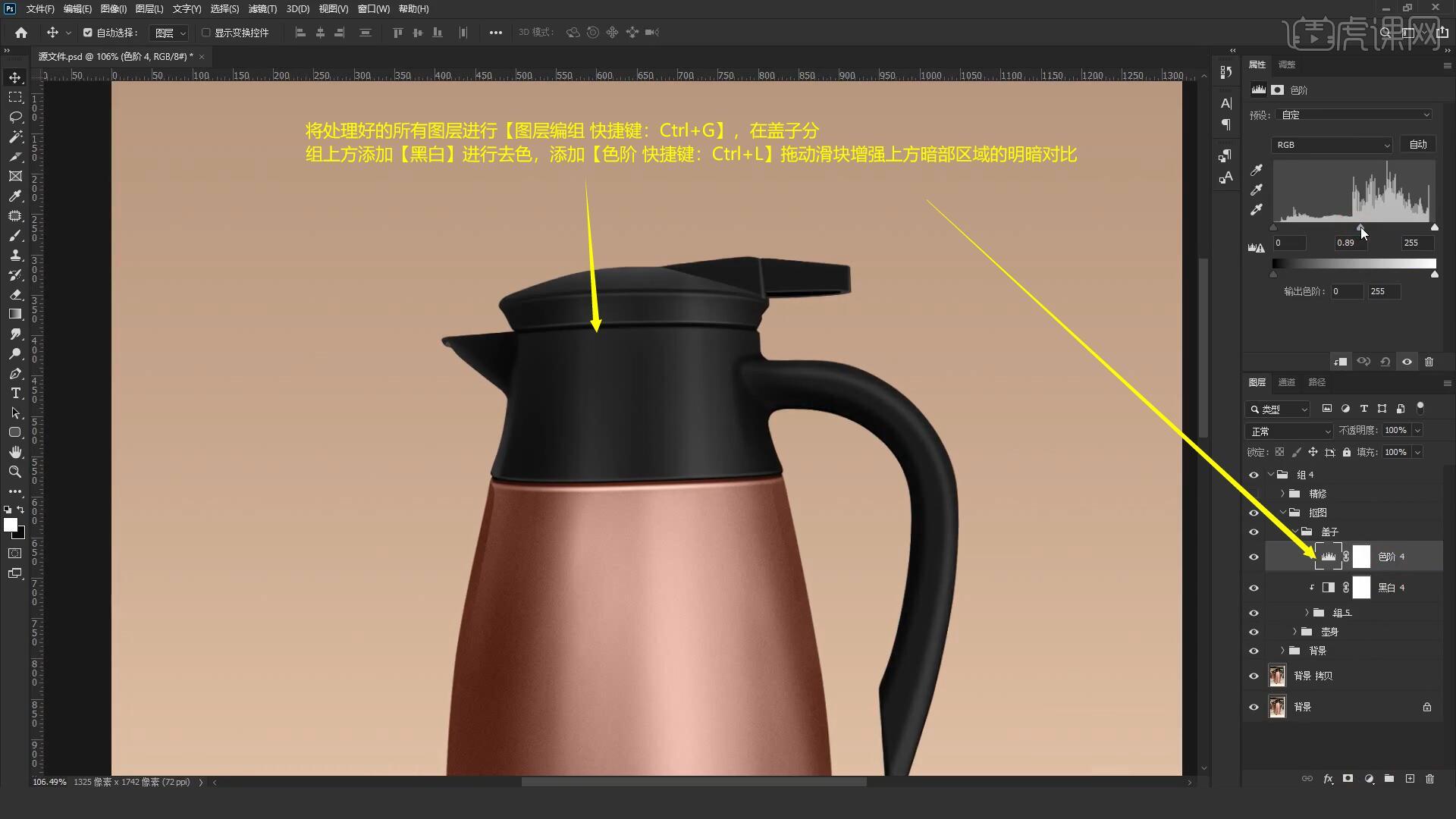
23.回顾本节课所学的内容,同学们可在视频下方的评论区留言并提交作业,老师会根据提出的问题回复。

24.原图和效果图的对比如图所示,视频学百遍,不如上手练一练,你学会了吗!

以上就是PS-保温壶精修图文教程的全部内容了,你也可以点击下方的视频教程链接查看本节课的视频教程内容,虎课网每天可以免费学一课,千万不要错过哦!


















